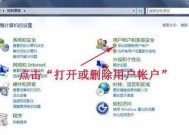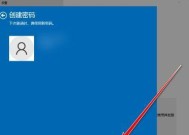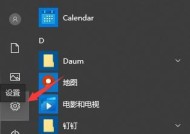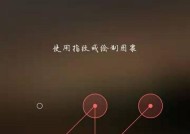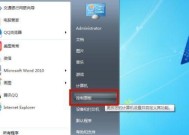海尔电脑开机密码设置后如何关闭?
- 电脑维修
- 2025-04-09
- 6
- 更新:2025-03-27 00:46:34
当今社会,个人隐私和数据安全越来越受到重视,无论是笔记本电脑还是台式机,在使用过程中设置开机密码成为了一种常见的保护手段。海尔电脑以其稳定的性能和良好的用户体验在众多品牌中脱颖而出。但是,当你习惯了使用密码保护你的设备后,可能有时候会觉得这个功能显得有些多余或者造成不便,比如当你方便快捷地想要直接进入系统操作时。海尔电脑已经设置开机密码之后,该如何关闭?本文将为你详细讲解。
一、了解开机密码的重要性
在开始之前,我们先了解下为何要在海尔电脑中设置开机密码。开机密码的主要作用是对计算机进行安全保护,防止未经授权的用户访问系统中的数据。一旦设置,每次开机时系统都会要求输入密码,确保了只有知道正确密码的人才能启动电脑并访问其中的数据。尽管如此,出于各种原因,如增加开机速度或方便家庭成员共同使用电脑,您可能需要在某时取消该功能。
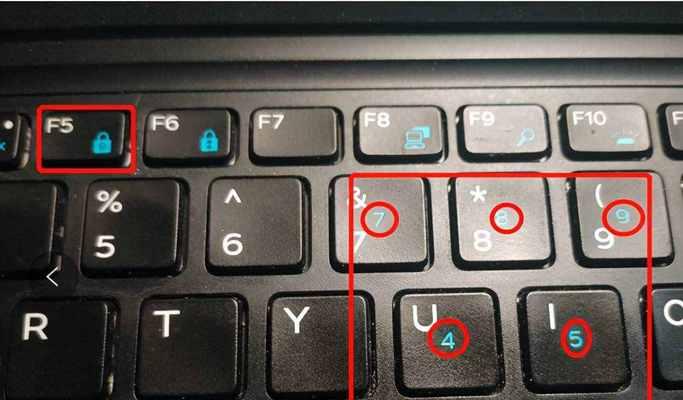
二、关闭海尔电脑开机密码的步骤
步骤一:进入系统设置
1.启动您的海尔电脑,然后在登录界面输入当前的开机密码进入系统。
2.在系统桌面上,点击左下角的“开始”菜单(Windows徽标键),然后选择“设置”图标(通常是一个齿轮形状的图标)。
步骤二:访问账户设置
3.在设置窗口中,点击“账户”选项。在这里,您可以管理所有关于用户账户的设置。
4.选择左侧边栏的“登录选项”。
步骤三:更改密码或登录方式
5.在“密码”部分,会显示当前的登录密码信息。如果您想忘记当前密码以简化登录过程,可以点击“更改”按钮,然后按提示操作即可。
6.如果您不需要任何密码,可以直接点击“密码”选项旁的“更改”按钮,并按提示将密码更改为一个空的密码。在提示您输入密码时,直接按回车键跳过,如此即可取消开机密码。
步骤四:使用其他登录方式
7.Windows系统同样提供了其他登录方式,例如“PIN码”或“图片密码”等。如果需要,您也可以选择这些方式进行登录。在本教程中,我们主要关注于如何取消密码,因此其他登录方式的设置不在本文讨论范围内。
步骤五:保存设置并测试
8.在完成以上设置后,您需要重新启动海尔电脑来使更改生效。
9.启动后,若屏幕直接进入系统而没有要求输入密码,则说明您已经成功关闭了开机密码功能。

三、常见问题解答
问题1:取消开机密码后,如何重新设置?
如果您之后又需要开机密码保护,只需重复上述步骤,但在“更改”时输入新的密码即可。
问题2:取消密码会不会影响电脑的运行性能?
取消开机密码不会影响电脑的运行性能,它只是移除了启动时的安全验证。
问题3:如何保证数据安全,如果我取消了开机密码?
即使没有开机密码,您也可以通过文件加密、使用用户账户权限限制等方式来保护您的数据安全。
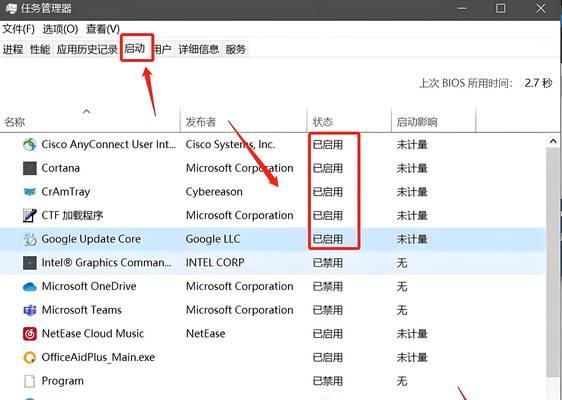
四、
通过以上步骤和指导,您应该能够轻松地在海尔电脑上关闭开机密码。请记住,在这么做之前,权衡一下安全性与便利性的利弊。虽然取消密码能更方便地进入系统,但您也应该意识到这可能会使您的个人信息更容易遭受未授权访问的风险。希望本文能够帮助到您,顺利地管理好您的海尔电脑设置。